|
|
GPSを使いこ
なす・カシミール3Dの使い方 (地図を印刷する No.1)
|
|
<スポンサード リンク>
|
本来な
らもっと早く説明しなければならなかったのですが、ちょっと遅くなってしまいました。
バックカントリースノーボードをするのですから地図は必需品です。
簡単ですからしっかりと覚えてください。
|

|
左の地図のように経線緯線を入れた
地図を作成します。
この地図は見やすいように実際よりも太い線で描画しています。
実際はこれより細い控えめな線を描画します。この状態で印刷すると経線緯線が目立ってしまい地図の地形が見難くなってしまうのです。
ルート作成の復習も兼ねて経線緯線付きの地図を作ってみましょう。
|
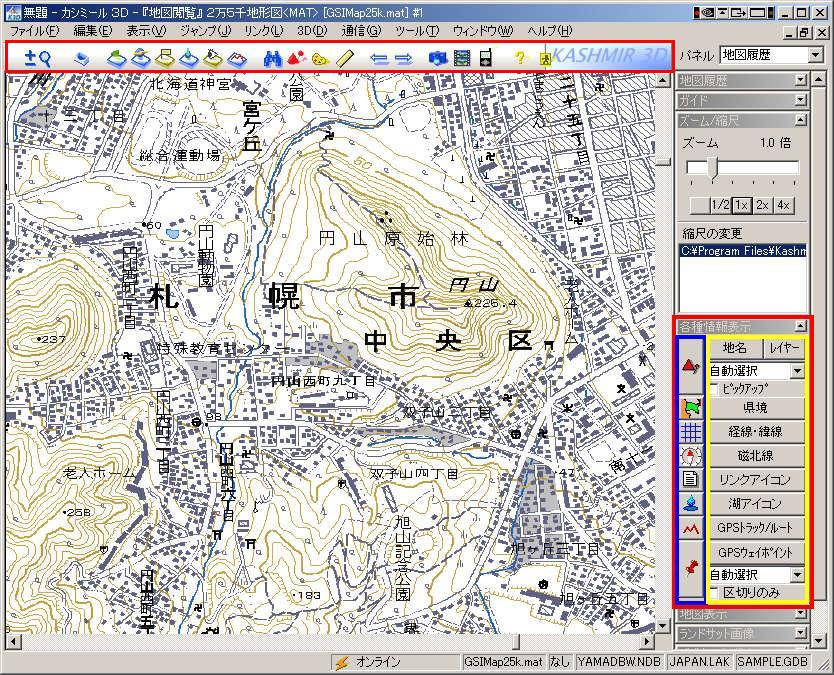
|
地図を作成する前にカシミール3Dの設定画面を説明しておきま
す。
カシミール3Dの右側の 赤枠 で囲ったダイアログ
バーでほとんどの設定が可能です。
赤枠 の中の 青枠 で囲った部分のボタンのオンオフで表示、非表示の切り替え
ができます。
| 黄色枠 |
で囲った部分のボタンをクリックすると設定画面が表示されます。 |
カーソルをボタンに重ねると説明が表示されるのでボタンの説明は省略します。
同様に画面上部の赤枠で囲ったツールバーもカーソルを重ねると説明が現れます。
|

|
まず、
何も表示されていない状態から説明をはじめたいので古いトラックログとルートを非表示にします。
(編集→GPSデータ編集でGPSデータエディタを開きトラックログとルートを非表示にします。)
その後ダイアログバーの全てのボタンをオフにします。
ではルートを作成しましょう。
出来ましたか?
(作成方法はルートの始点で右クリック→新規作成→ルート作成のあと左クリックを続けてルートを作成し最後に右クリックで確定です。)
|
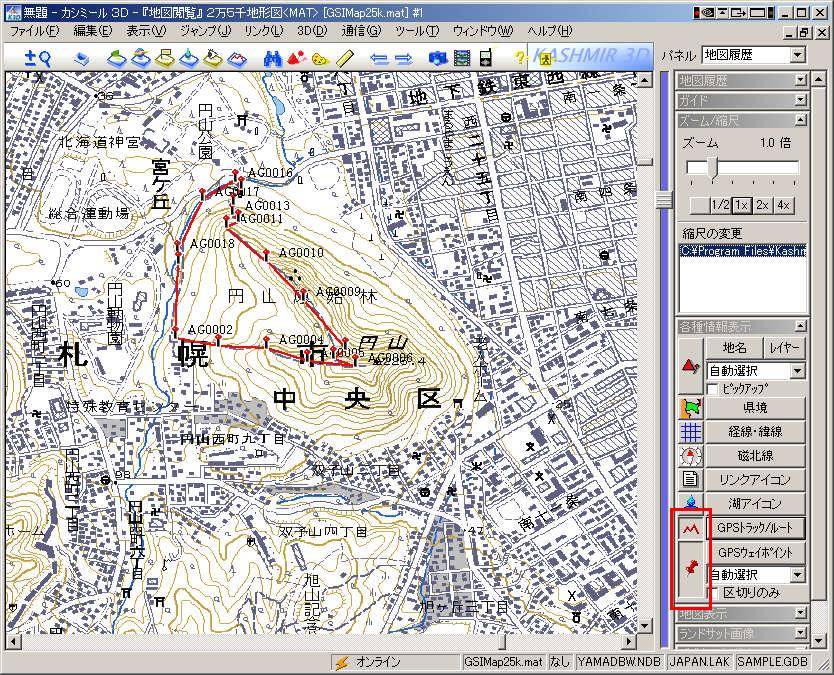
|
ルート
が作成されると「GPSトラック/ルート」とGPSウエイポイント」がオンになります。
|
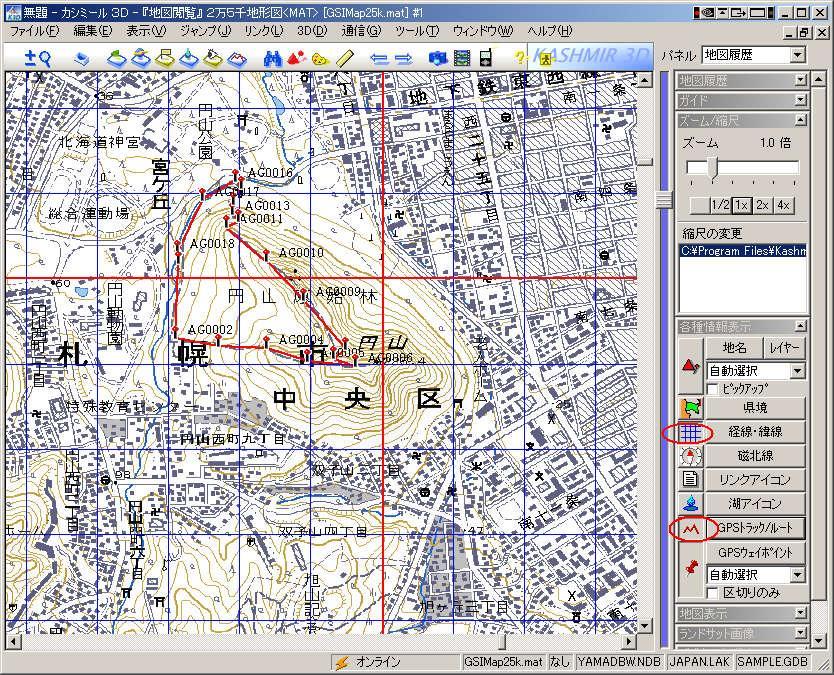
|
続いて
経線緯線を表示します。
「経線・緯線」のボタンをオンにすれば表示されます。
この時、地図上のルートのラインが目障りなら「GPSトラック/ルート」をオフにしてラインを非表示にします。
気にならないようならそのままでもかまいません。
|
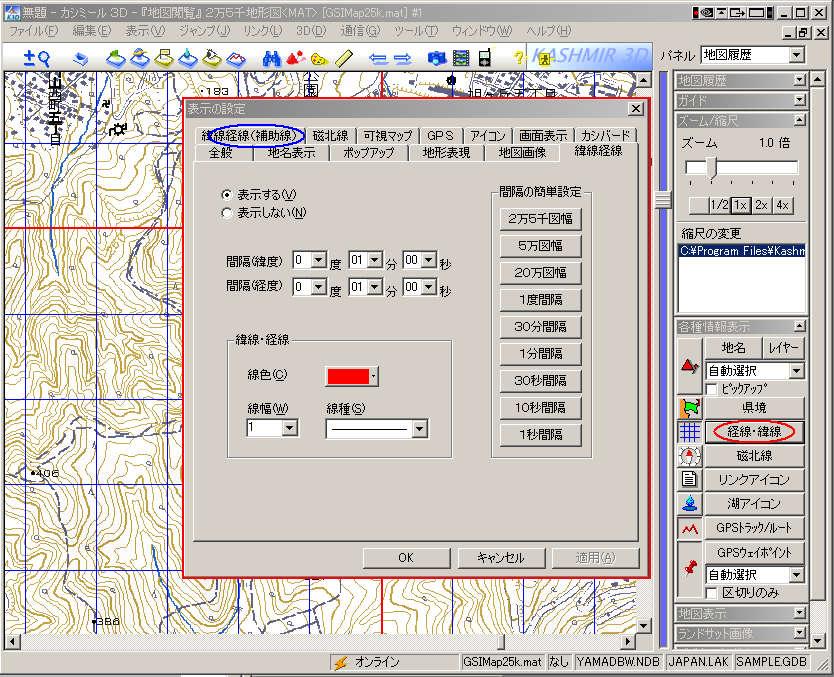
|
緯度と
経度の間隔、線の色、太さ等を調整をします。
「経線・緯線」をクリックすると設定画面が表示されますから緯度、経度の間隔、線色、線幅、線種を設定します。
「表示する(V)」のラジオボタンをチェックします。
設定値は緯度と経度の間隔は1分、線幅は1でいいでしょう。
線幅は好みで構いませんが、経度と緯度の間隔はマップポインタを使う可能性があるのなら1分で固定です。
次いで緯線経線(補助線)のタブ( 青○ 部分)をクリックし、補助線を設定します。
|
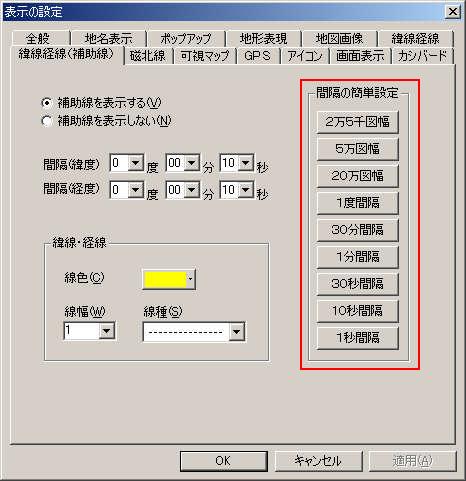
|
補助線
の間隔は緯度、経度とも10秒に設定します。
今回、線色を黄色、線幅を1、線種は破線にしました。
補助線の描画は控えめにしたほうがいいです。
あまりはっきりさせると地図が見難くなってしまいます。
補助線の間隔が10秒だとGPSの緯度、経度を確認するだけで地図上で現在位置をほぼ特定できます。
画面の右側の簡易設定は私には使いにくかったので使用していません。
「補助線を表示する(V)」のチェックを忘れずに!
忘れると補助線が描画されません。
(上記の設定ではPCの画面上では見難いので、説明は緯線・経線の線幅を2、補助線の線色を青で実線で表示し行います。)
|
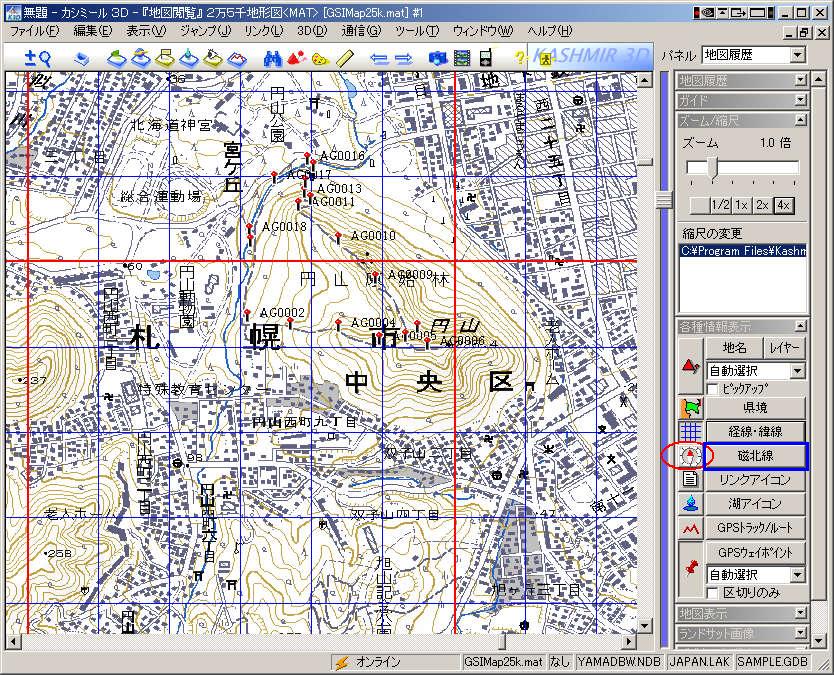
|
経線緯
線、補助線が引けたら最後に磁北線を描画します。
磁北線のボタン( 赤○ の部分)をクリックすると磁北線が描画されます。
細かい設定は 青枠 の部分をクリックすると設定画面が表示されるのでそこで設定しま
す。 |

|
今回は画面上で見やすくするために間隔を緯度、経度とも30秒
に、線色を黒、線幅を2にしました。
実際に磁北線を入れる場合は印刷する地図のサイズによって描画する磁北線の数を決めるので、自分の使う地図のサイズに合わせて調整します。
この画面サイズの地図の印刷なら間隔は1分でいいと思います。
磁北線が必要な状況とはGPSが壊れてコンパスと地図で下山しなければならない状況です。
もしもの時のために地図の読み方くらいは勉強しておきましょう。
「 入門講座 2万5000分の1地図の読み方  」は地図の読み方を分かりやすく解説している良書です。 」は地図の読み方を分かりやすく解説している良書です。
カシバード3Dの地図を見ながらバックカントリーの予定を立てるときも地図が読めなければどうにもならないのでやっぱり地図は読めるようにしておかなけれ
ばなりませんね。
地図を印刷する No.2へ 進む
<スポンサード リンク>
|